网络文件系统预览
在windows server2012 R2与windows server2012的网络文件系统服务与角色功能包含文件与存储服务器角色。网络文件系统提供了基于windows与非windows系统的企业级的文件共享解决方案。
功能描述
使用NFS协议,可以在运行windows与非windows操作系统的文件传输文件。
Windows Server 2012,NFS包含两个组件,NFS服务端与NFS客户端。NFS服务端使能运行windows Server2012的电脑作为非windows的电脑的NFS 文件服务器;NFS客户端使能一个运行windows server 2012的windows电脑去访问存放在非windows的电脑的NFS服务器的文件。
实际的应用
使用windows NFS文件服务器提供多协议(在不同的客户端使用SMB与NFS协议)访问同一个文件共享
在一个明显的非windows操作系统环境部署一个Windows NFS 文件服务器去访问非windows电脑的NFS 文件共享
通过使用SMB与NFS协议访问的文件共享所存放的数据,从一个操作系统到另一个操作系统迁移应用程序。
网络文件系统新增加的功能
支持NFS4.1
关于防火墙设置的简易性
支持RPCSEC_GSS 协议,提供更强壮的安全性
支持windows与unix文件语义
利用集群文件服务器部署
为windows 内核的NFS模块
NFS管理的提升
与恢复密钥管理器集成
使用NFS的场景
NFS支持基于windows与unix操作系统的混合环境。下面部署场景是怎样部署文件共享。
在异构环境中提供文件共享
使用多个协议(SMB协议与NFS协议)访问同一个文件共享,当你部署一个windows 文件服务器,就需要在用户在windows与unix不同计算机中实现协作。当一个文件共享被配置时,它是通过SMB与NFS协议实现共享。windows操作系统用户使用SMB协议访问文件;unix用户使用NFS协议访问文件。
为了实现这个应用场景,你必须实现有效的实现映射源配置
1) 映射文件
2) 活动目录服务
3) RFC2307兼容的轻活动目录服务(LDAP)存放
4) 用户名称映射(UNM)服务器
基于unix环境的文件共享
Windows 文件服务器提供基于unix客户端环境的文件访问共享。非映射 UNIX 用户访问 (UUUA) 选项是最初为实现的 Windows Server 2008 R2 中的 NFS 共享,以便服务器可以使用 NFS 数据存储而无需创建 UNIX 到 Windows 的Windows 帐户的映射。
系统需求
NFS服务器能够部署在任何版本的windows server2012 上。您可以使用 NFS 和基于 UNIX 的计算机正在运行的 NFS 服务器或 NFS 客户端,如果这些 NFS 服务器和客户端实现符合以下协议规范之一
NFS版本4.1协议规范
NFS版本3.0协议规范
NFS版本2.0协议规范
部署NFS架构
部署NFS服务器,需要部署如下的服务器并在本地物理网络中保持连接。
一台或多台运行windowsserver 2012的服务器,这台服务器上将会安装两个主要的NFS组件服务:NFS服务端与NFS客户端。这两个组件服务可以安装在同一台电脑上或者不同的电脑上。
运行windowsserver2008R2的功能级别的域控制器,域控制器为windows环境提供用户授权与映射
没有域控制器,你可以使用网络信息服务为unix环境用户提供用户授权,也可以使用运行用户名称映射服务的电脑保存密码与组文件。
安装网络文件系统(NFS)
使用server manager方式安装网络文件系统(NFS)
1. 在 Add Roles and Features向导中选择File and storage service
2. 在File and storage service下面选择File server 与server for NFS,
3. 选择install
使用命令行方式安装(略)
配置NFS授权
使用NFS4.1与NFS3.0的协议,你可以使用如下授权与安全选项。
RPCSEC_CSS授权
Krb5 授权
Krb5i授权,带确认的没有修改的授权
Krb5p授权,带加密信息的授权
Auth_sys
创建SMB文件共享
1. 在server manager中选择File andstorage service ,点击share,在task中选择New Share
2. 选择配置页面,协议类型SMB或者NFS
3. 选择share location,选择自定义路径c:\share
4.设置share name,选择默认名称
5. 设置Other Settings, 选择Allow Caching ofshare
6. 设置permissions,设置用户的访问控制类型
7. 设置managementProperties
9. 设置Quota
10. 查看Confirmation信息
测试连接
设置SMB共享后,在windows操作系统与linux操作系统进行测试
1) windows 测试连接
\\192.168.56.15\share
2)Linux的连接
对于CentOS7操作系统也支持SMB协议,访问windows的SMB共享方法为smb://192.168.56.15/share/
也可以使用smbclient 访问(此方法是用命令行方式显示结果)
[root@CentOS7Desktop]# smbclient --user=Administrator //192.168.56.15/share
EnterAdministrator's password:
Domain=[QSTEST]OS=[Windows Server 2012 R2 Standard Evaluation 9600] Server=[Windows Server2012 R2 Standard Evaluation 6.3]
smb:\> help








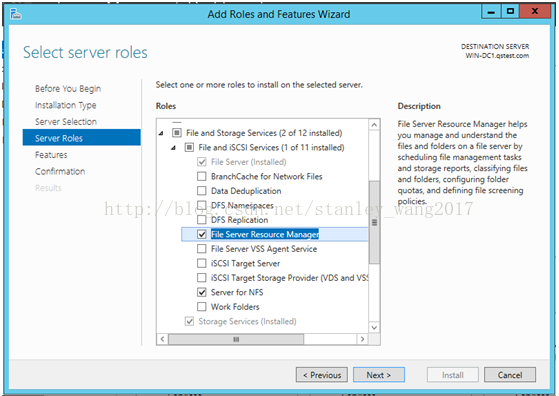
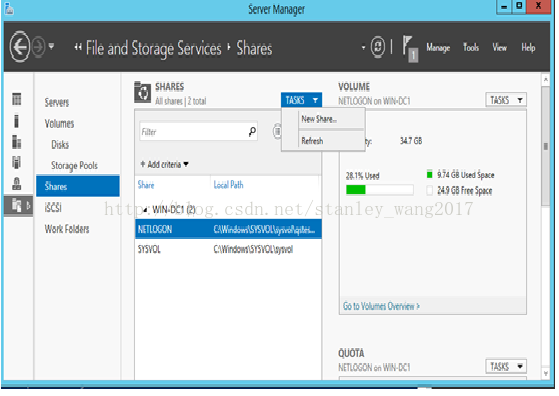
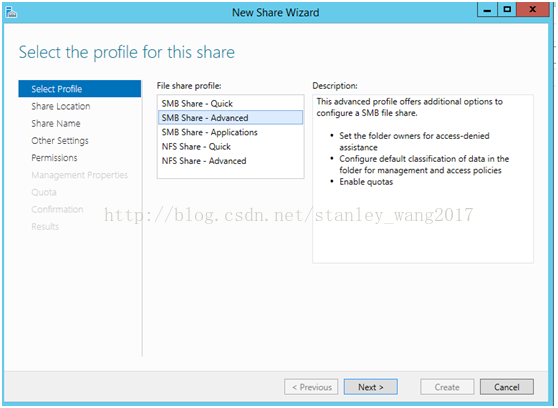
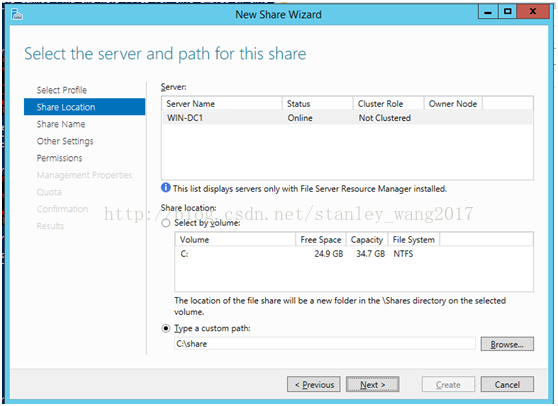
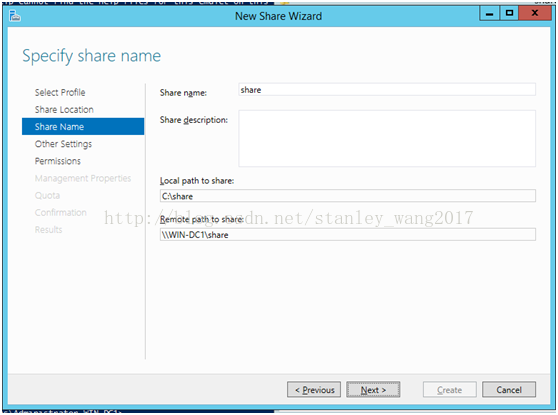
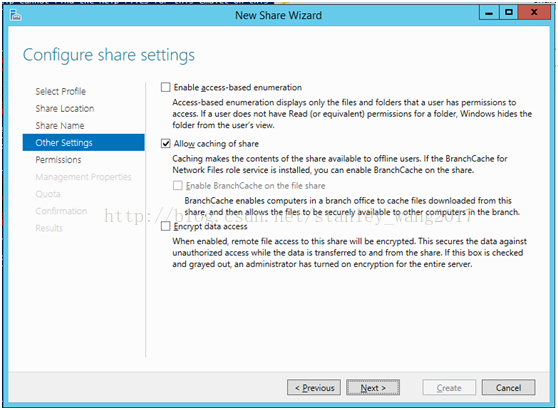
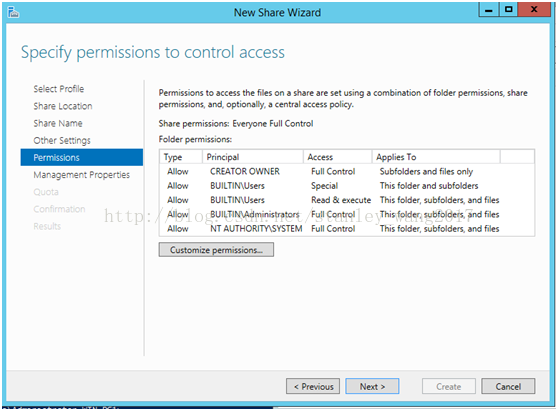
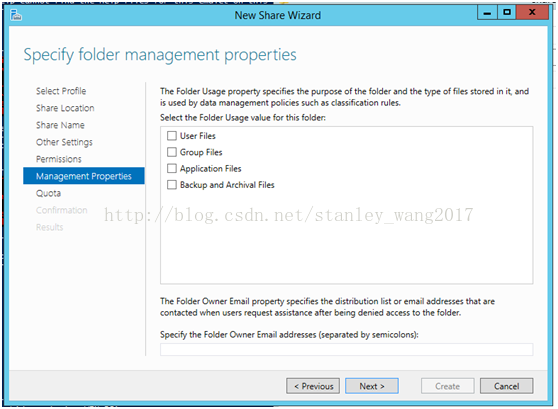
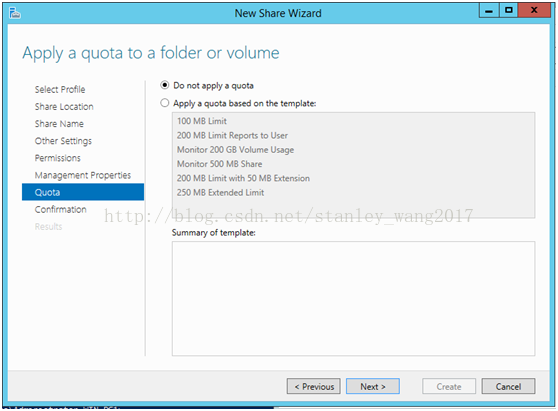
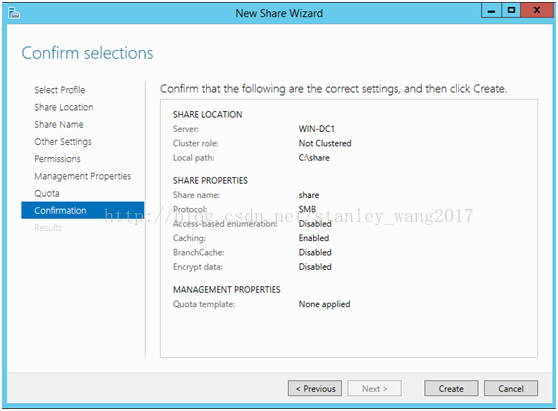













 1269
1269











 被折叠的 条评论
为什么被折叠?
被折叠的 条评论
为什么被折叠?








